北京联通宽带用户端操作指导手册-BBN
中国联通宽带使用指导手册(图文版)
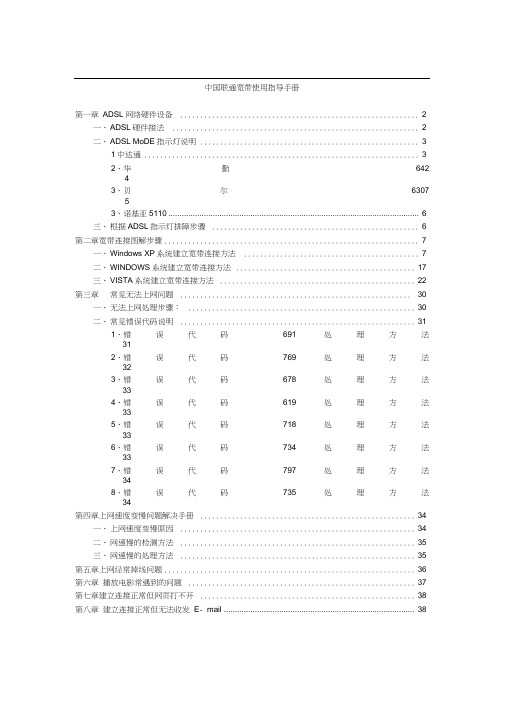
中国联通宽带使用指导手册第一章ADSL网络硬件设备 (2)一、ADSL硬件接法 (2)二、ADSL MoDE指示灯说明 (3)1中达通 (3)2、华勤64243、贝尔630753、诺基亚5110 (6)三、根据ADSL指示灯排障步骤 (6)第二章宽带连接图解步骤 (7)一、Windows XP系统建立宽带连接方法 (7)二、WINDOWS系统建立宽带连接方法 (17)三、VISTA系统建立宽带连接方法 (22)第三章常见无法上网问题 (30)一、无法上网处理步骤: (30)二、常见错误代码说明 (31)1、错误代码691处理方法312、错误代码769处理方法323、错误代码678处理方法334、错误代码619处理方法335、错误代码718处理方法336、错误代码734处理方法337、错误代码797处理方法348、错误代码735处理方法34第四章上网速度变慢问题解决手册 (34)一、上网速度变慢原因 (34)二、网速慢的检测方法 (35)三、网速慢的处理方法 (35)第五章上网经常掉线问题 (36)第六章播放电影常遇到的问题 (37)第七章建立连接正常但网页打不开 (38)第八章建立连接正常但无法收发E- mail (38)中国联通宽带使用指导手册尊敬的联通用户:在宽带使用过程中可能会出现一些故障导致无法上网,在报障碍 之前请您先仔细阅读下面常见的故障现象及解决方法, 看看对您是否 有帮助。
第一章ADSL 网络硬件设备一、ADSL 硬件接法正确的分离器与电话及 ADSL Mode 啲接法图示网钱 口个人计算机分离器的说明图分离器电话机I 歸 ADSL (Iel(I 电InADSL Moder与电脑连接示意图二、ADSL MODEM示灯说明1、中达通PWR正常供电时,电源灯亮。
LAN/ACT灯号亮起时表示10MbPS网络已连接。
LAN(RJ-45)为网线接口。
LN(DSL):灯号亮起表示PreStige已与在外局端之DSLAM联机,灯号熄灭表示在非联机状态。
联通宽带装维无线指挥调度系统用户手册
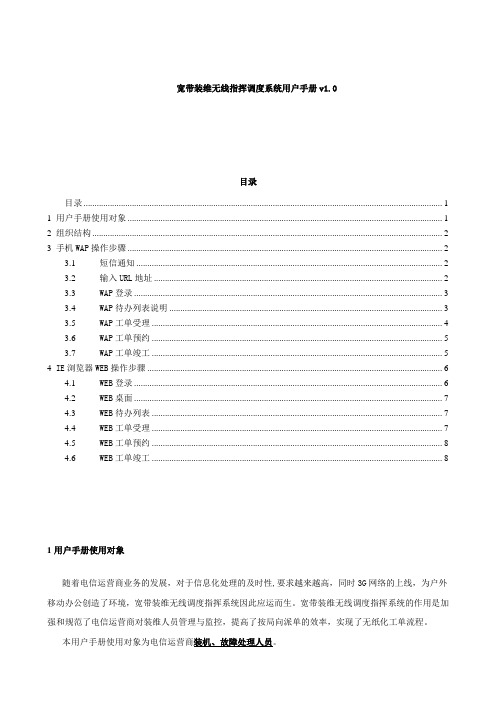
宽带装维无线指挥调度系统用户手册v1.0目录目录 (1)1用户手册使用对象 (1)2组织结构 (2)3手机WAP操作步骤 (2)3.1短信通知 (2)3.2输入URL地址 (2)3.3WAP登录 (3)3.4WAP待办列表说明 (3)3.5WAP工单受理 (4)3.6WAP工单预约 (5)3.7WAP工单竣工 (5)4 IE浏览器WEB操作步骤 (6)4.1WEB登录 (6)4.2WEB桌面 (7)4.3WEB待办列表 (7)4.4WEB工单受理 (7)4.5WEB工单预约 (8)4.6WEB工单竣工 (8)1用户手册使用对象随着电信运营商业务的发展,对于信息化处理的及时性,要求越来越高,同时3G网络的上线,为户外移动办公创造了环境,宽带装维无线调度指挥系统因此应运而生。
宽带装维无线调度指挥系统的作用是加强和规范了电信运营商对装维人员管理与监控,提高了按局向派单的效率,实现了无纸化工单流程。
本用户手册使用对象为电信运营商装机、故障处理人员。
2组织结构宽带装维无线调度指挥系统物理结构如下:3手机WAP操作步骤3.1短信通知系统自动派单或通过工单管理岗人员派单后,系统将通过手机短信通知装维人员。
装维人员直接查收可以知道工单的受理编号、客户名、客户电话、装机地址信息。
3.2输入URL地址装维人员打开手机默认浏览器输入服务器地址:,点击进入登录页面。
如图1所示:图13.3WAP登录进入登录页面后,输入用户名和密码帐号:名字拼音全拼(例如:黄安孝账号为huanganxiao)密码:123456(默认),密码可在系统“个人信息”模块进行修改。
点击【登录】,进入待办列表。
3.4WAP待办列表说明登录成功进入待办列表,如下图:待办工单列表登录成功进入待办列表。
待办列表由三种状态工单构成,分别是:✓待受理:即已通过系统自动或通过工单岗人员手动派发到当前登录用户的工单。
✓待预约:即已由当前登录用户受理的工单,等待与用户进行电话预约。
联通怎么设置路由器
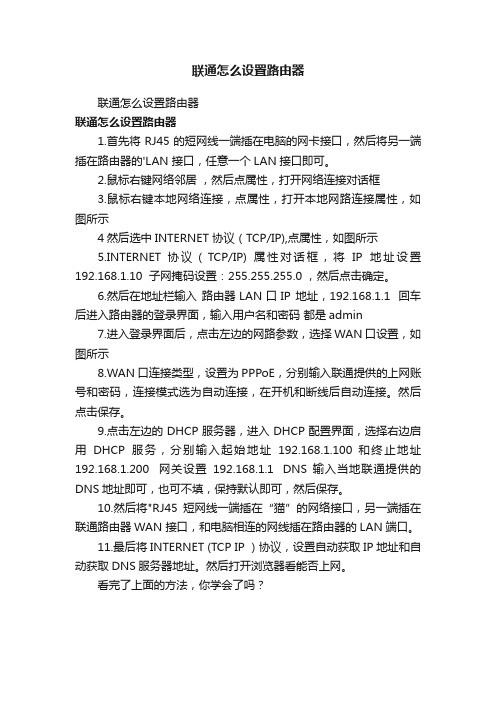
联通怎么设置路由器
联通怎么设置路由器
联通怎么设置路由器
1.首先将RJ45的短网线一端插在电脑的网卡接口,然后将另一端插在路由器的'LAN 接口,任意一个LAN接口即可。
2.鼠标右键网络邻居,然后点属性,打开网络连接对话框
3.鼠标右键本地网络连接,点属性,打开本地网路连接属性,如图所示
4然后选中INTERNET 协议(TCP/IP),点属性,如图所示
5.INTERNET 协议(TCP/IP) 属性对话框,将IP地址设置192.168.1.10 子网掩码设置:255.255.255.0 ,然后点击确定。
6.然后在地址栏输入路由器LAN口IP 地址,192.168.1.1 回车后进入路由器的登录界面,输入用户名和密码都是admin
7.进入登录界面后,点击左边的网路参数,选择WAN口设置,如图所示
8.WAN口连接类型,设置为PPPoE,分别输入联通提供的上网账号和密码,连接模式选为自动连接,在开机和断线后自动连接。
然后点击保存。
9.点击左边的DHCP服务器,进入DHCP配置界面,选择右边启用DHCP服务,分别输入起始地址192.168.1.100 和终止地址192.168.1.200 网关设置192.168.1.1 DNS 输入当地联通提供的DNS地址即可,也可不填,保持默认即可,然后保存。
10.然后将"RJ45短网线一端插在“猫”的网络接口,另一端插在联通路由器WAN 接口,和电脑相连的网线插在路由器的LAN端口。
11.最后将INTERNET (TCP IP )协议,设置自动获取IP地址和自动获取DNS服务器地址。
然后打开浏览器看能否上网。
看完了上面的方法,你学会了吗?。
北京联通201校园宽带详解与解除限制方法(最新3.7客户端)

北京联通201校园宽带详解与解除限制⽅法(最新3.7客户端)
Peer-ID就是PPPoE拨号的账号了,和3.3版本的⼀样,账号后+@wo201
Password⾃然就是PPPoE拨号的密码了,前边⼀串内容和之前Fiddler2发出Get请求后得到的pin是⼀致的,所以可以发现密码的算法换成了动态密码,即pin值+密码(好像也不能算是加密……)
知道了加密⽅式就可以⾃⼰⽤系统⾃带的PPPoE进⾏拨号了,由于pin值最多10秒就会发⽣变化,变化后密码⾃然就不对了,所以要拼⼿速,更稳妥的办法就是写⼀个软件,代替联通客户端发送Get请求,解析json,得到pin,然后创建PPPoE连接进⾏拨号,本⼈的编程能⼒实在是菜(什么JAVA、C++完全不会)……只会⽤易语⾔,附上易语⾔写的关键部分代码,只能靠⾃⼰转换为其他语⾔了。
我没有直接给出成品,⼀⽅⾯是易语⾔写的程序报毒很普遍,为了避免不必要的误会,所以没有直接给出编译好的程序。
另⼀⽅⾯我觉得授⼈以鱼不如授⼈以渔,所以介绍了下分析的过程和⽅法,毕竟毕业以后就没有这种环境进⾏测试了。
⼀旦联通再次更改加密⽅式,⼜会失效。
北京联通宽带客户端操作指导手册

北京联通宽带用户端操作指导手册 ----------2012----------目录一、对上网环境的自检工作 (1)1、 请确认您的接入方式 (1)2、 请检查您的室内设备正确连接了 (1)3、 请确认您的终端设备型号和状态 (6)4、 请确认您的设备正确连接了 (11)5、 请确认您的账户状态 (13)二、故障类型的分类 (13)1、 上网类故障现象 (14)2、 语音类故障现象 (14)三、故障的预处理 (14)1、 PPPOE软件问题导致上不了网 (15)2、 拨号错误导致上不了网 (28)3、 全部网页打不开 (34)四、设备的日常使用注意事项 (38)五、设备的业务政策口径 (38)六、给用户的温馨提示 (40)一、对上网环境的自检工作如果您是北京联通宽带用户,如果您家中的宽带业务(包括上网、点对点视频、IPTV)或语音业务无法正常使用时,为了快速的解决故障或让联通客服人员最快速的定位故障原因,请先按照以下方式,进行自检或预处理。
1、 请确认您的接入方式请确认您的宽带接入方式,入户线是光纤还是双绞线,如果入户线是光纤,那么您是PON 用户,如果入户线是双绞线,那么您是ADSL 用户。
2、 请检查您的室内设备正确连接了¾ ADSL 宽带用户入户进线接在分离器的LINE 口上,电话机接在分离器的PHONE 端口上,ADSL Modem 接在分离器的ADSL 口上。
如果家里接有传真机、电话分机、IP 电话拨号器等设备,都应放在分离器的PHONE 口之后。
正确安装方式见图1。
ADSL Modem 分离器Line Phone ADSL图1 ADSL 用户端连接拓扑图如果原先家里有多部电话分机,加装ADSL 后,需要针对家里的布线方式,选取分离器的连接方法:1、室内语音和数据线布线时已分离的连接拓扑如果家里装修时,已经实现数据线和话音线路分离,并配有小交换机,则采用如图2、图3的连接方式。
原北京联通小区宽带产品客户使用手册
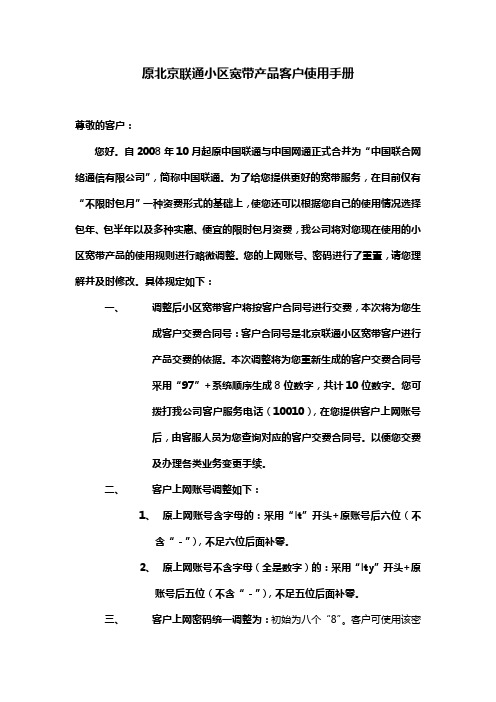
原北京联通小区宽带产品客户使用手册尊敬的客户:您好。
自2008年10月起原中国联通与中国网通正式合并为“中国联合网络通信有限公司”,简称中国联通。
为了给您提供更好的宽带服务,在目前仅有“不限时包月”一种资费形式的基础上,使您还可以根据您自己的使用情况选择包年、包半年以及多种实惠、便宜的限时包月资费,我公司将对您现在使用的小区宽带产品的使用规则进行略微调整。
您的上网账号、密码进行了重臵,请您理解并及时修改。
具体规定如下:一、调整后小区宽带客户将按客户合同号进行交费,本次将为您生成客户交费合同号:客户合同号是北京联通小区宽带客户进行产品交费的依据。
本次调整将为您重新生成的客户交费合同号采用“97”+系统顺序生成8位数字,共计10位数字。
您可拨打我公司客户服务电话(10010),在您提供客户上网账号后,由客服人员为您查询对应的客户交费合同号。
以便您交费及办理各类业务变更手续。
二、客户上网账号调整如下:1、原上网账号含字母的:采用“lt”开头+原账号后六位(不含“-”),不足六位后面补零。
2、原上网账号不含字母(全是数字)的:采用“lty”开头+原账号后五位(不含“-”),不足五位后面补零。
三、客户上网密码统一调整为:初始为八个“8”。
客户可使用该密码免费接入本宽带业务至2010年2月28日(如客户该业务欠费暂关,则此账号、密码不可使用),在此期间请您务必及时修改本密码。
在今后的使用中也请您妥善保管并及时修改密码。
四、客户信箱:业务调整后,客户(除成铭小区、鼎恒小区)将得到1个电子邮箱账号。
账号为:新客户上网账号@。
客户可以登陆 , 使用邮件系统。
邮件系统还提供客户自改密码功能,客户可登陆邮件系统,顺序选择“配臵”,“修改密码”。
邮件密码修改后,系统会在1个小时以后自动同步更新客户上网密码。
即:邮件密码与上网密码一致。
五、客户网络自服务系统:业务调整后,客户自服务系统改为: 。
请顺序选择“北京”、“固网客户自助服务”、“宽带自助服务”、“点击进入LAN(以太网宽带)、DID-ADSL自服务”。
网通光纤路由器怎么设置

网通光纤路由器怎么设置网通光纤路由器怎么设置家有路由器,但是不知道怎么设置?没关系,店铺来帮你~一、网通光纤路由器怎么设置?网通光纤路由器设置联通光纤路由器安装方法1. 将路由器的电源连接好,然后将一条网线的一头插在电脑的网口,另一头插在路由器的LAN口。
2. 打开电脑的浏览器,在地址栏里输入路由器的IP(大部分产品的IP都是192.168.0.1),点击回车键,进入路由器的设置页面,用户名是 admin,密码是空白,点击登陆,进入路由器的设置主页。
3. 登录主页后,选择手动设置。
然后再选择手动因特网设置,家庭拨号用户选择PPPOE连接类型。
在用户名,用户里正确输入ISP提供商(网通,长城,电信,铁通,有线等)给的.用户名和密码。
连接方式选择总是(或者自动。
型号,版本不同可能会不一样)MTU值填入1492。
保存就完成了。
4. 无线路由器还有一个无线加密,用来保障用户无线的安全。
在路由器的设置主页面选择无线设置,在安全模式里选择一种加密方式,WEP、WPA、WPA2中的任何一种,然后在安全密钥里输入8位或者以上汉字或者数字作为无线的密码,保存设置后路由器的设置就完成。
5.设置完成后路由器会自动重启,将外网线连在路由器的WAN口就可以使用了。
二、网通光纤路由器怎么设置?进线插到无线路由器WAN口,任一个LAN插到电脑。
设置: 1、进入设置页面:192.168.1.12、设置WAN口,设置上PPPoE的账号和密码。
3、设置LAN,默认192.168.1.1 。
4、设置无线,设置SSID(无线网络标示),加密模式、密码5、设置DHCP,开启DHCP。
保存重启。
三、网通光纤路由器怎么设置?1、外网线连接路由器WAN口,电脑连接LAN(1234)口2、电脑IP设置“自动获取IP”3、路由器IP、用户等登陆信息,在路由器底面。
4、电脑浏览中中,输入路由器IP。
5、登陆路由器后,上网模式选“默认”或者PPPOE。
联通(网通)宽带路由器设置

联通(网通)宽带路由器设置
说明:1.使用路由器多台电脑用一个帐户上网一直被联通所禁止,所以请慎重使用此方法。
2.联通新版本的拨号软件(宽带我世界)已经不再支持这种方法,所以方法有局限性。
3.用于Windows 7的兼容拨号软件不支持这种方法,所以只有在XP下才能实现。
4.本文以TP-Link TL-WR340G的设置过程为例。
准备:下载并安装联通宽带我世界325或(及)以前的版本;
正常使用的路由器和调制解调器(猫);
两根以上的网线;
安装有XP系统的功能正常的计算机;
步骤:1.将所买的上网充值卡的账号和密码正常地输入客户端(宽带我世界),然后把电脑单独连接至调制解调器,拨号上网,打开IE正常浏览网页,然后断开连接;
2.将电脑连接路由器,然后把路由器的IP地址(一般为192.168.1.1,可在路由器的明
牌上找到)输入IE浏览器,回车打开,一般会出现登陆窗口:
3.输入路由器明牌指明的用户名和密码(一般都为Admin)登陆成功,即进入路由器
的管理页面:
4.如果路由器以前使用过,最好能在“系统设置”中恢复一下原始数据,不恢复也可
直接进行设置。
5.一般会出现设置向导窗口,也可以在右侧找到设置向导,然后启动:
步后,将出现上网帐号和上网口令的输入窗口:
选项设置窗口:
一项(如上图所示),双击之,出现rwpppoe设置窗口:
这时只需复制即可。
上网口令和上网充值卡上的密码一致:
能通过路由器共享上网了。
- 1、下载文档前请自行甄别文档内容的完整性,平台不提供额外的编辑、内容补充、找答案等附加服务。
- 2、"仅部分预览"的文档,不可在线预览部分如存在完整性等问题,可反馈申请退款(可完整预览的文档不适用该条件!)。
- 3、如文档侵犯您的权益,请联系客服反馈,我们会尽快为您处理(人工客服工作时间:9:00-18:30)。
三、故障的预处理 ............................................................................................................................ 14 1、 PPPOE软件问题导致上不了网 .........................................................................................15 2、 拨号错误导致上不了网 ...................................................................................................28 3、 全部网页打不开 ...............................................................................................................34
2
一、对上网环境的自检工作
如果您是北京联通宽带用户,如果您家中的宽带业务(包括上网、点对点视频、IPTV) 或语音业务无法正常使用时,为了快速的解决故障或让联通客服人员最快速的定位故障原 因,请先按照以下方式,进行自检或预处理。
1、 请确认您的接入方式
请确认您的宽带接入方式,入户线是光纤还是双绞线,如果入户线是光纤,那么您是 PON 用户,如果入户线是双绞线,那么您是 ADSL 用户。
四、设备的日常使用注意事项 ........................................................................................................38 五、设备的业务政策口径 ................................................................................................................38 六、给用户的温馨提示 ....................................................................................................................40
电话线 网线
PhoDSL ADSL Modem
图 1 ADSL 用户端连接拓扑图 如果原先家里有多部电话分机,加装 ADSL 后,需要针对家里的布线方式,选取分离器 的连接方法: 1、室内语音和数据线布线时已分离的连接拓扑 如果家里装修时,已经实现数据线和话音线路分离,并配有小交换机,则采用如图 2、 图 3 的连接方式。
1
图 2 弱电箱连接拓扑结构图
2、 请检查您的室内设备正确连接了
¾ ADSL 宽带用户
入户进线接在分离器的 LINE 口上,电话机接在分离器的 PHONE 端口上,ADSL Modem 接在分离器的 ADSL 口上。如果家里接有传真机、电话分机、IP 电话拨号器等设备,都应放 在分离器的 PHONE 口之后。正确安装方式见图 1。
北京联通宽带用户端操作指导手册
----------2012----------
1
目录
一、对上网环境的自检工作 ..............................................................................................................1 1、 请确认您的接入方式 .........................................................................................................1 2、 请检查您的室内设备正确连接了 .....................................................................................1 3、 请确认您的终端设备型号和状态 .....................................................................................6 4、 请确认您的设备正确连接了 ........................................................................................... 11 5、 请确认您的账户状态 .......................................................................................................13
